Wanneer u probeert toegang te krijgen tot een bepaalde webpagina, een web-app start, de nieuwste updates installeert of iets doet waarvoor een internetverbinding vereist is, kunt u soms een vreemde foutmelding krijgen. Die fout kan betekenen dat het apparaat of de bron die u probeert te openen, niet reageert. Laten we eens kijken hoe u dit probleem kunt oplossen.
Oplossing: uw computer lijkt correct te zijn geconfigureerd, maar het apparaat of de bron reageert niet
Voer de probleemoplosser voor netwerken uit
Voer de ingebouwde probleemoplosser voor netwerken uit en controleer of de tool uw netwerkproblemen kan detecteren en repareren.
- Ga naar Instellingen.
- Klik op Systeem.
- Selecteer Problemen oplossen.
- Scroll naar beneden naar Andere probleemoplossers.
- Selecteer en voer vervolgens de probleemoplossers uit voor: Internetverbindingen en Inkomende verbindingen.
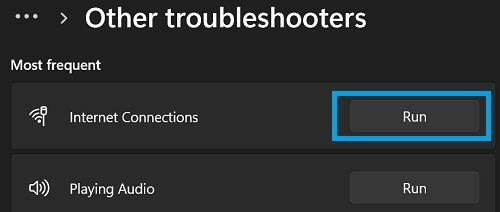
Browserproxy-instellingen uitschakelen
Schakel de instellingen van uw browserproxyserver uit en controleer of deze oplossing het probleem oplost.
- Ga naar Instellingen.
- Selecteer Netwerk & internet.
- Scroll naar beneden naar Volmacht.
- Uitzetten Handleiding en Automatische proxy-configuratie.
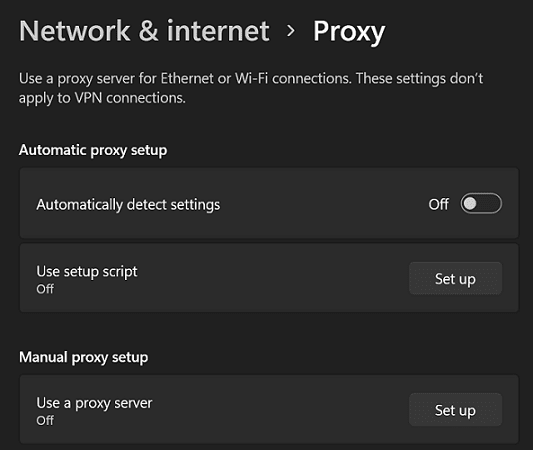
- Start uw browser opnieuw en controleer of de fout aanhoudt.
Schakel de energiebesparing voor uw netwerkadapter uit
- Open de Apparaat beheerder.
- Uitbreiden Netwerkadapters.
- Klik vervolgens met de rechtermuisknop op uw huidige netwerkadapter.
- Selecteer Eigenschappen.
- Klik op de Energiebeheer tabblad.
- Schakel het selectievakje Energiebesparing uit om te voorkomen dat uw pc de netwerkadapter uitschakelt.
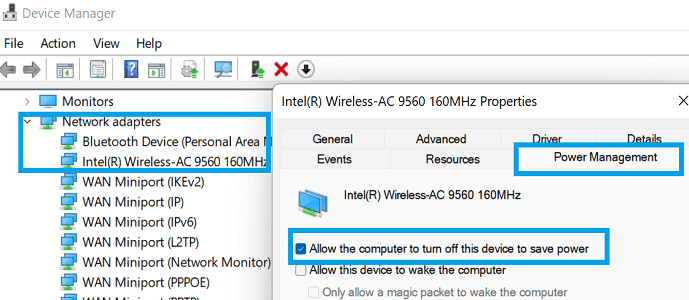
- Sla de instellingen op en probeer het opnieuw.
Update uw netwerkstuurprogramma's
- Ga terug naar de Apparaat beheerder.
- Klik met de rechtermuisknop op uw Netwerkadapter.
- Selecteer Stuurprogramma bijwerken.

- Als het probleem zich blijft voordoen, klikt u nogmaals met de rechtermuisknop op uw netwerkadapter.
- Selecteer Apparaat verwijderen.
- Start uw computer opnieuw op om het netwerkstuurprogramma opnieuw te installeren.
Uw DNS doorspoelen
Spoel uw DNS door om uw netwerkverbinding te vernieuwen.
- Start de opdrachtprompt als beheerder.
- Voer de volgende opdrachten één voor één uit:
ipconfig /flushdnsipconfig /registerdnsnetsh winsock resetnetsh int ip resetipconfig /renew
- Sluit de opdrachtprompt af.
- Start uw computer opnieuw op en controleer de resultaten.
Als het probleem zich blijft voordoen, koppelt u uw router los en laat u deze een minuut los. Sluit het apparaat vervolgens weer aan en controleer uw verbinding.
Wijzig uw DNS-instellingen
Wijzig uw DNS-serverinstellingen en schakel over naar de standaard DNS-adressen van Google.
- Ga naar Controlepaneel.
- Selecteer Netwerk en internet.
- Selecteer vervolgens Netwerkcentrum.
- Klik op Verander adapterinstellingen.
- Selecteer uw verbinding.
- Klik op de Netwerken tabblad.
- Ga naar Geavanceerd.
- Selecteer de DNS-tabblad.
- Selecteer vervolgens Gebruik de volgende DNS-serveradressen:.
- DNS-server instellen 8.8.8.8 als uw voorkeursnetwerk.
- DNS-server instellen 8.8.4.4 als uw alternatieve DNS-netwerk.

- Sla de instellingen op en controleer of u nog steeds dezelfde fout krijgt.
Gevolgtrekking
Als uw computer correct is geconfigureerd, maar het apparaat of de bron reageert niet, voert u de probleemoplosser voor netwerken uit. Schakel vervolgens de proxy-instellingen van uw browser uit en schakel de energiebesparing voor uw netwerkadapter uit. Werk bovendien uw netwerkstuurprogramma bij of installeer het opnieuw. Als het probleem zich blijft voordoen, spoelt u uw DNS door en wijzigt u uw DNS-instellingen om de standaard DNS-serveradressen van Google te gebruiken.
Is het je gelukt om het probleem op te lossen? Klik op de onderstaande opmerkingen en laat ons weten welke oplossing voor u heeft gewerkt.